win10初始化电脑时出现问题怎么办 win10初始化电脑时出现问题解决方法
更新日期:2022-05-20 17:36:48来源:互联网
win10初始化电脑时出现问题怎么办,将电脑启动再关机,重复三次进入到RE模式,然后点击疑难解答,选择疑难解答,根据自己的需求选择是否保留文件,然后点击初始化重置电脑。小伙伴在初始化win10的时候出了问题,不知道该怎么办,下面小编给大家带来了win10初始化电脑时出现问题解决方法。
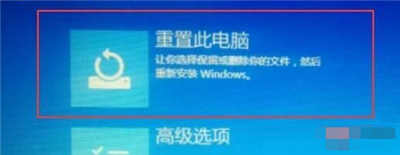
win10初始化电脑时出现问题解决方法
方法一
1、将电脑重新启动,按下重启按钮之后使用shift+重启。
2、使用开始菜单中的设置按钮,进入系统设置界面后单击进入“更新与安全”选项,在这个选项中有恢复选项卡,选中它的“高级启动”下的重启按钮!
3、使用电源键进行强制关机,关机之后开机再次强制关机,大概第三次就能进入RE模式了!
进入模式之后我们就可以开始操作了:
1、在这个界面汇总单击进入“疑难解答”界面!
2、随后在疑难解答下方单击打开“重置此电脑”选项!
3、根据自己的需要来选择是否保留文件。
4、有设置密码的用户需要输入密码,若是没有设置直接使用“继续”按钮即可!
5、在这个窗口中使用“初始化”按钮就能进行重置了!
方法二
若是再RE中依旧无法重置,我们就只能重装系统了!
猜你喜欢的教程
深山红叶U盘工具
深山红叶WinPE
常见问题
- todesk远程开机怎么设置 todesk远程开机教程
- 应用程序无法正常启动0x0000142怎么办 0x0000142错误代码解决办法
- 网速怎么看快慢k/s,b/s是什么意思 网速怎么看快慢k/s,b/s哪个快
- 笔记本声卡驱动怎么更新 笔记本声卡驱动更新方法
- 无法创建目录或文件怎么解决 无法创建目录或文件解决办法
- 8g内存虚拟内存怎么设置最好 8g内存最佳设置虚拟内存
- 初始化电脑时出现问题怎么办 初始化电脑时出现问题解决方法
- 电脑桌面偶尔自动刷新怎么回事 电脑桌面偶尔自动刷新解决方法
- 8g的虚拟内存设置多少 8g的虚拟内存最佳设置方法
- word背景图片大小不合适怎么调整 word背景图片大小不合适调整方法
-
2 HF高级客户端
-
3 114啦浏览器
-
9 工资管理系统
-
10 360驱动大师网卡版

